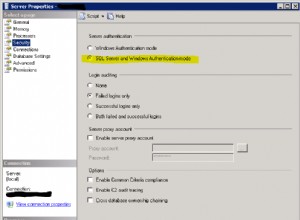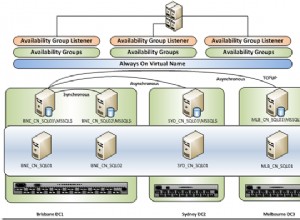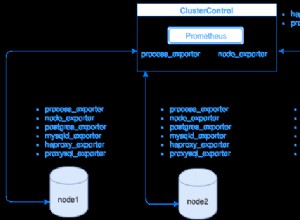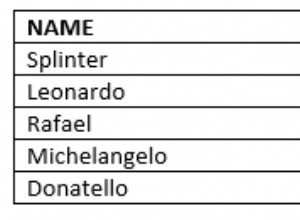Suivez ces sept étapes pour ajouter un logo à l'en-tête d'un formulaire Access.
Cette fonctionnalité fonctionne de la même manière dans toutes les versions modernes de Microsoft Access :2010, 2013 et 2016.
- Redimensionnez la section d'en-tête selon vos besoins pour accueillir le logo. Pour ce faire, passez votre souris sur le bord inférieur de la section d'en-tête jusqu'à ce que le curseur se transforme en
 . Cliquez et faites glisser jusqu'à ce que l'en-tête ait la taille appropriée, puis relâchez le bouton de la souris.
. Cliquez et faites glisser jusqu'à ce que l'en-tête ait la taille appropriée, puis relâchez le bouton de la souris. 
- Sur les Outils de conception de formulaires :Conception onglet dans l' en-tête/pied de page groupe, cliquez sur Logo . La commande Insérer une image boîte de dialogue s'ouvre.
- Naviguez jusqu'au fichier de logo et sélectionnez-le.

- Cliquez sur
OK
. Le logo est ajouté à la zone d'en-tête.

- Si nécessaire, cliquez et faites glisser le coin inférieur droit du conteneur d'images pour redimensionner le logo.

- Si vous souhaitez déplacer le logo vers une position différente dans l'en-tête, survolez l'image jusqu'à ce que le curseur se transforme en
 puis cliquez et faites glisser le logo vers sa nouvelle position.
puis cliquez et faites glisser le logo vers sa nouvelle position. - Pour prévisualiser le logo, passez en mode Formulaire.